win7文件夹没有共享选项卡怎么办 win7电脑文件夹无共享选项如何解决
在我们的win7操作系统中,我们可以通过设置文件夹的共享属性来让局域网中的小伙伴来访问我们的文件夹,但是最近有小伙伴遇到了文件夹没有共享选项卡,对此我们应该怎么办,接下来小编就带着大家一起来看看win7电脑文件夹无共享选项如何解决,快来学习一下吧,希望对你有帮助。
具体步骤如下:
1、首先我们在桌面上找到计算机,右键点击它在下拉菜单中点击“管理”。
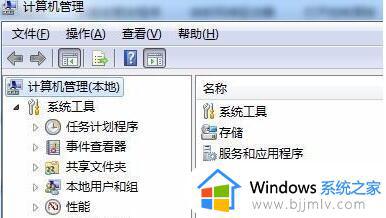
2、点击下方“服务和应用程序”,然后点击下方服务或者在右侧点击“服务”。
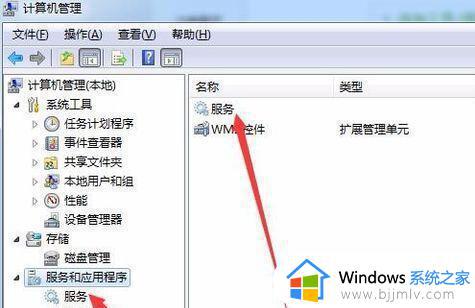
3、在服务列表中找到“computer broewser”服务,右键选中它将它启动。
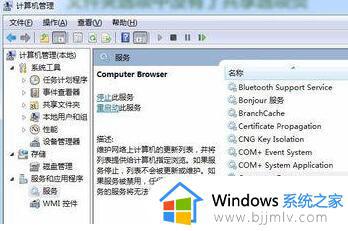
4、然后在服务列表找到“server”,使用相同的方法将它启动。
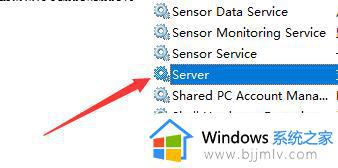
5、接着按下键盘的“win+r”组合键,打开运行,在其中输入“gpedit.msc”回车确定。
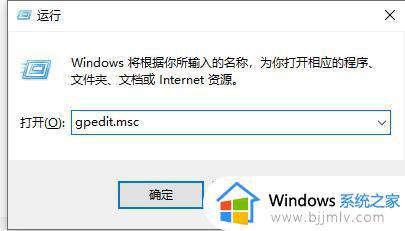
6、在组策略编辑器中找到安全选项,双击打开其中的“网络访问:本地用户的共享安全模型”
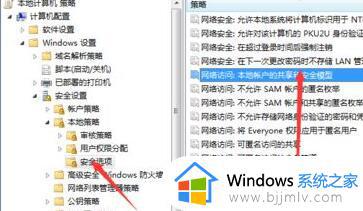
7、打开后将它的属性更改为“经典-对本地用户进行身份验证,不改变其本来身份”
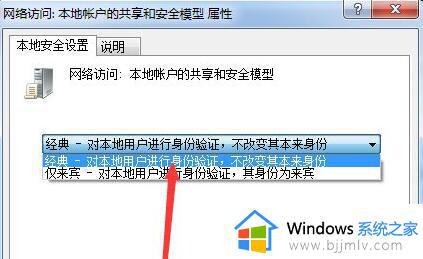
8、接着在组策略中找到并双击打开“账户:使用空密码的本地账户只允许进行控制台登录”
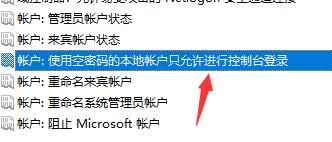
9、在其中勾选“已禁用”。

10、接着再找到用户权限分配,双击打开其中的“拒绝本地登录”
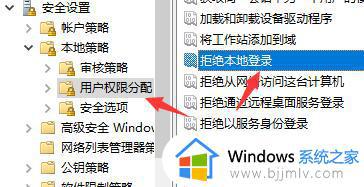
11、将其中的所有用户名字全部删除即可。
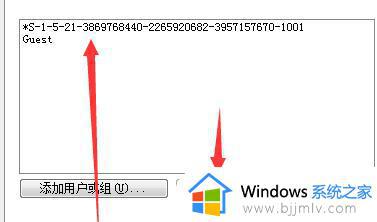
以上全部内容就是小编带给大家的win7电脑文件夹无共享选项解决方法详细内容分享啦,碰到相同问题的小伙伴就快点跟着小编一起来看看,希望能够帮助到你。
win7文件夹没有共享选项卡怎么办 win7电脑文件夹无共享选项如何解决相关教程
- win7没有共享文件夹选项如何解决 win7电脑找不到共享文件夹选项怎么办
- win7电脑共享文件夹怎么设置 win7如何设置电脑共享文件夹
- win7不能共享文件夹怎么办 win7文件夹共享不了解决方法
- win7文件夹中没有位置选项怎么回事 win7文件夹属性没有位置选项解决方法
- win7电脑访问不了共享文件夹怎么办 win7电脑无法访问共享文件夹如何解决
- win7电脑共享文件夹怎么设置 win7电脑共享文件夹设置方法
- win7共享无法访问怎么办 win7 无法访问共享文件夹如何解决
- win7无法访问共享文件夹提示没有权限怎么办 win7共享文件夹访问不了没有权限如何处理
- win7不能访问共享文件夹权限怎么办 win7没有权限访问共享文件夹如何解决
- win7打开共享文件夹步骤 win7如何打开共享文件夹
- win7系统如何设置开机问候语 win7电脑怎么设置开机问候语
- windows 7怎么升级为windows 11 win7如何升级到windows11系统
- 惠普电脑win10改win7 bios设置方法 hp电脑win10改win7怎么设置bios
- 惠普打印机win7驱动安装教程 win7惠普打印机驱动怎么安装
- 华为手机投屏到电脑win7的方法 华为手机怎么投屏到win7系统电脑上
- win7如何设置每天定时关机 win7设置每天定时关机命令方法
win7系统教程推荐
- 1 windows 7怎么升级为windows 11 win7如何升级到windows11系统
- 2 华为手机投屏到电脑win7的方法 华为手机怎么投屏到win7系统电脑上
- 3 win7如何更改文件类型 win7怎样更改文件类型
- 4 红色警戒win7黑屏怎么解决 win7红警进去黑屏的解决办法
- 5 win7如何查看剪贴板全部记录 win7怎么看剪贴板历史记录
- 6 win7开机蓝屏0x0000005a怎么办 win7蓝屏0x000000a5的解决方法
- 7 win7 msvcr110.dll丢失的解决方法 win7 msvcr110.dll丢失怎样修复
- 8 0x000003e3解决共享打印机win7的步骤 win7打印机共享错误0x000003e如何解决
- 9 win7没网如何安装网卡驱动 win7没有网络怎么安装网卡驱动
- 10 电脑怎么设置自动保存文件win7 win7电脑设置自动保存文档的方法
win7系统推荐
- 1 雨林木风ghost win7 64位优化稳定版下载v2024.07
- 2 惠普笔记本ghost win7 64位最新纯净版下载v2024.07
- 3 深度技术ghost win7 32位稳定精简版下载v2024.07
- 4 深度技术ghost win7 64位装机纯净版下载v2024.07
- 5 电脑公司ghost win7 64位中文专业版下载v2024.07
- 6 大地系统ghost win7 32位全新快速安装版下载v2024.07
- 7 电脑公司ghost win7 64位全新旗舰版下载v2024.07
- 8 雨林木风ghost win7 64位官网专业版下载v2024.06
- 9 深度技术ghost win7 32位万能纯净版下载v2024.06
- 10 联想笔记本ghost win7 32位永久免激活版下载v2024.06